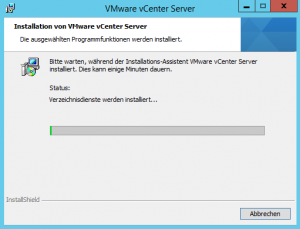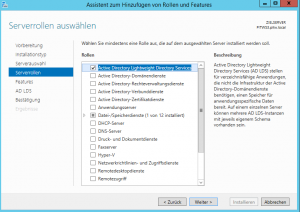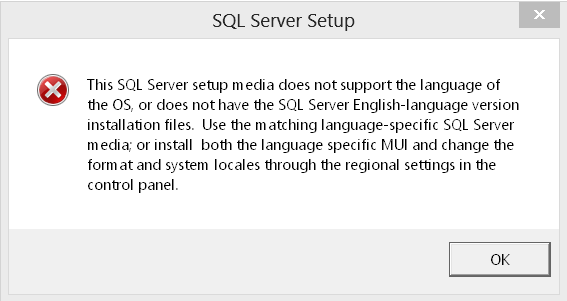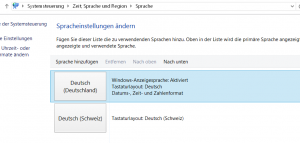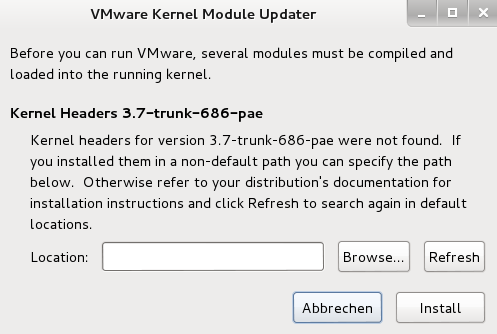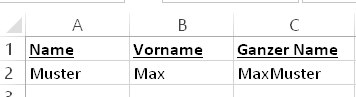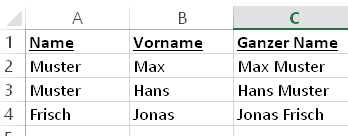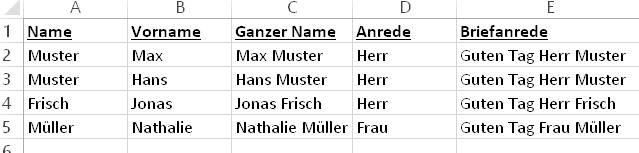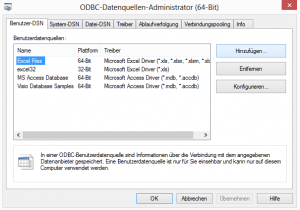VMware vCenter Server 5.5: Installation der Verzeichnisdienste „hängt“
Das Grundproblem ist schnell erklärt. Bei der Installation von VMWare vCenter Server 5.5 in einer Server 2012 R2 Installation „hängt“ die Installation der Verzeichnisdienste.
Die Ursache des Problems ist (wieder?) einmal beim „neuen“ Server 2012 R2 System zu suchen. Anscheinend benötigt die Installation das File ocsetup.exe, das beim R2 fehlt. Die Installation bleibt deswegen hängen und kann nicht fortgesetzt werden.
Lösung
Als Workaround kann die ocsetup.exe von einem Server 2012 / 2008 System kopiert und auf dem betreffenden R2 System wieder einsetzt werden. Der entsprechende Pfad dazu lautet %windir%\system32\.
(Wer keine Lust auf Copy & Paste hat – hier der direkte Download der ocsetup.exe)
Anschliessend sollten noch die „Active Directory Lightweight Directory Services“ mittels Rollenverwaltung installiert werden. Die Konfiguration derselben ist nicht erforderlich und kann abgebrochen werden.
Schlussendlich sollte dann eine Installation von vCenter Server 5.5 auch unter Server 2012 R2 problemlos verlaufen